목차
ubuntu22.04 kernel 설치 방법
ubuntu 22.04에서 특정 deb 파일 설치를 하던 도중 커널 버전으로 인하여 설치가 안되는 상황이 발생하였다.

위에서 보면 커널버전 5.15.0-88-generic가 필요한데 현재 버전과 맞지 않는 것 같다
kernel 버전 확인하기
uname -a

커널 버전을 보면 5.15.0-94로 현재 커널이 위 드라이버 설치 하는 것보다 커널 버전이 높기 때문에 설치가 되지 않는다.
위 드라이버 데몬을 설치하는데, dell에서는 해당 커널버전을 제공하지 않는 것 같아서 kernel 버전을 낮춰서 설치 해보기로 했다.
kernel 버전 변경
커널 버전을 변경하는 방법은 여러가지다. 해당 버전을 change 하는 방법이 있고, 추가로 설치하여, grub에서 원하는 커널로 변경하는 방법이 있다.
오늘은 원하는 커널로 변경하는 방법을 해보려고한다.
명령어> dpkg --list | grep linux-image

현재 설치된 커널의 버전을 보여준다.
kernel 버전 찾기
원하는 커널 버전이 있는지 찾기 위해서는 apt search를 이용한다.
명령어> apt search linux-image

너무 많이 뜬다... 좁혀주자
명령어> apt search linux-image | grep 5.15.0.88

원하는 커널을 찾았다.
kernel 설치 하기
명령어> apt install linux-image-5.15.0-88*

이렇게 하면 뭐가 계속 뜬다 설치를 한다.


설치가 완료 됐다.
kernel 설치 확인
명령어 > dpkg --list | grep linux-image

88버전이 설치된거 확인.
grub update
명령어 > update-grub

grub default 순서 변경
명령어> vi /boot/grub/grub.cfg

그림에서 보면 menuentry 맨 처음이 0번 그다음 submenu가 1번이다
그 이후 submenu 안에 menuentry에 설치된다. 위 예시처럼 0번부터 다시 시작한다
즉 1>0 으로 변경한다면 5.15.0-122-generic (recovery mode)가 default grub에서 자동 부팅된다.
나는 1>6번이 원하는 5.15.0-88-generic 버전인걸 확인했다.
명령어 > vi /etc/default/grub


이처럼 변경하면 되고 update-grub 해주면

재부팅 한다




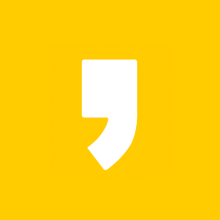
최근댓글